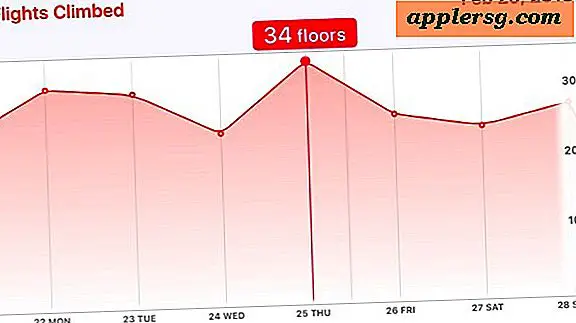Zet Standard in beheerdersaccount in Mac OS X

Veel Mac-gebruikers hebben meerdere gebruikersaccounts op hun computer, waarvan sommige kunnen worden gemaakt voor andere mensen om te gebruiken, misschien een afzonderlijk werkaccount of een gastaccount, enzovoort. Doorgaans wanneer u een nieuw gebruikersaccount op de Mac maakt, is dit een "Standaard" -account, dat die gebruiker toegang geeft tot hun bestanden en de mogelijkheid om applicaties te openen, maar niet toestaat dat die gebruiker beheerder op de Mac is. Maar soms wilt u misschien een standaardgebruikersaccount wijzigen in een beheerdersaccount op een Mac, waardoor een standaardgebruiker de mogelijkheid krijgt om administratieve wijzigingen aan te brengen in de computer.
We laten u zien hoe u snel elk standaard gebruikersaccount kunt omzetten naar een beheerdersaccount op Mac OS X.
Houd er rekening mee dat een beheerdersaccount het hoogste accountniveau op een Mac is (afgezien van de root van de superuser) en dat een beheerdersaccount dus software kan wijzigen en verwijderen, wachtwoorden opnieuw kan instellen, extra accounts kan toevoegen en andere beheertaken kan uitvoeren. U wilt dus een generiek publiek account niet omzetten in een beheerdersaccount. Geef alleen beheerdersaccounttoegang aan vertrouwde mensen en gebruikers. Het is ook de moeite waard om erop te wijzen dat de methode die hier wordt behandeld alleen een ander beheerdersaccount toestaat om extra beheerdersaccountrechten toe te kennen, en dat een standaardgebruikersaccount zichzelf beheerdersbevoegdheden kan geven zonder de legitimeringen van beheerdersaccounts te kennen - een beperking die duidelijk aanwezig is voor beveiliging redenen.
Wijzigen van een standaardaccount in beheerdersaccount op Mac OS X
Deze methode maakt gebruik van systeemvoorkeuren om een gebruikersaccount een beheerdersstatus te geven, het werkt om elk standaard gebruikersaccount te converteren naar een account op beheerdersniveau in elke versie van Mac OS X, ongeacht of het Mac OS X, macOS of OS X heet zaak, de procedure is hetzelfde.
- Open het Apple-menu en ga naar "Systeemvoorkeuren"
- Kies "Gebruikers en groepen"
- Klik op de ontgrendelknop in de hoek, het lijkt op een klein slotje om de huidige gebruiker te verifiëren
- Selecteer het gebruikersaccount dat u wilt omzetten van Standaard naar Admin in de gebruikerslijst van de zijbalk en zoek vervolgens naar "Sta gebruiker toe om deze computer te beheren"
- Schakel het selectievakje in om te controleren of het is aangevinkt, zodat beheerder toegang heeft tot het geselecteerde account
- Sluit zoals gewoonlijk de systeemvoorkeuren


Dat is alles wat er is, er is geen waarschuwingsdialoog of parade, de verandering is direct en het gekozen gebruikersaccount krijgt nu beheerderstoegang als een volledig beheerdersaccount, dat is omgezet vanuit een standaard gebruikersaccount.
Geeft dit de gebruiker volledige beheerderstoegang tot de Mac?
Ja. Dit geeft de gebruiker volledige beheerderstoegang tot de Mac. Op deze manier zijn de gebruikersvaardigheden nu in feite hetzelfde als het maken van een nieuw beheerdersaccount, behalve dat het een bestaand gebruikersaccount omzet in een beheerder op de Mac.
Wat dit effectief doet, is het verlenen van beheerdersbevoegdheden aan de Mac, waardoor de mogelijkheden van het standaardaccount worden verhoogd als beheerder.
Kan beheerderstoegang worden ingetrokken van een account?
Ja. U kunt beheerderstoegang herroepen van een account op de Mac en zo een admin-account terugzetten naar een standaardaccount. Dit is in principe hetzelfde als de bovenstaande instructies, maar u verwijdert in plaats daarvan de optie 'Toegang toestaan om deze computer te beheren'. Houd er rekening mee dat alle Macs minimaal één beheerdersaccount moeten hebben.
Welke accounts moeten beheerderstoegang hebben?
Alleen vertrouwde gebruikers moeten beheerdersaccounts hebben op een Mac. Met beheerderstoegang kunnen de beheerdersgebruikersfuncties alle systeeminstellingen wijzigen, software installeren, updates installeren, wachtwoorden wijzigen, nieuwe accounts maken, bestaande gebruikersaccounts verwijderen, gegevens wissen, een schijf coderen en nog veel meer. Geef een niet-vertrouwde gebruiker geen beheerdersaccount of beheerdersaccount op een willekeurige Mac.
Moet mijn Mac-account een beheerder of standaard zijn?
Dit hangt ervan af. Ten eerste, weet dat alle Macs een beheerdersaccount moeten hebben om updates te kunnen beheren, apps te installeren en de-installeren, drives te kunnen coderen en nog veel meer, maar dit betekent niet dat je actief een Admin-account moet gebruiken, en veel Mac-gebruikers vertrouwen op een "standaard" -account voor dagelijkse activiteiten op hun computer. Als u een ervaren gebruiker bent die vertrouwd is met toegang op beheerdersniveau en wat deze biedt, dan kunt u zeker een beheerdersaccount gebruiken. Dat gezegd hebbende, raden veel beveiligingsprofessionals aan een "standaard" -account te gebruiken en alleen te escaleren naar beheerrechten als ze een app of software-update moeten installeren. Er is geen goed of fout antwoord hier, het hangt alleen af van je comfortniveau, beveiligingsgewoonten, de Mac-gebruiksomgeving zelf en je specifieke computergebruik.
Onthoud, geef nooit een Admin-account aan iemand die u niet vertrouwt om volledige toegang tot de computer te hebben. Als een casual persoon jouw Mac voor welk doel dan ook wil gebruiken, stel dan in plaats daarvan het Guest-gebruikersaccount in Mac OS in, zoals hier beschreven.
Hebt u ideeën, opmerkingen of vragen met betrekking tot standaard- en beheerdersaccounts voor een Mac? Laat het ons weten in de comments hieronder!